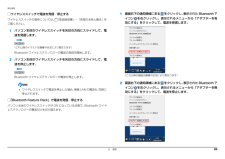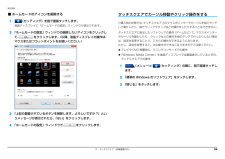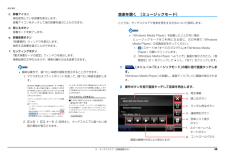Q&A
取扱説明書・マニュアル (文書検索対応分のみ)
"アイコン"1 件の検索結果
"アイコン"40 件の検索結果
全般
質問者が納得同様の問題が先程まで起きていました。席を離れている間にブラウザが勝手に終了し、起動できなくなる状態です。セキュリティソフトにノートンを使っていたのですが、他の質問の回答に、「liveupdateを実行」というものがありましたので、それで解決し、現在は普通に復活しています。なんだったんでしょうか…
5268日前view70
補足情報■ スクロールする■ スクロールの速さを調節する指紋センサーを使ったスクロールの速さは、次の手順で変更することができます。1 スクロールしたい領域(ウィンドウの中)をクリックします。12 指紋センサー上で指先をスライドします。(スタート)「コントロールパネル」の順にクリックします。「コントロールパネル」ウィンドウが表示されます。ウィンドウの中の表示が指をスライドさせた方向にスクロールします。続けて画面をスクロールするには、いったん指を離してから繰り返し指をスラ「大きいアイコン」をクリック2 画面右上の「カテゴリ」をクリックし、イドします。画面を大きくスクロールさせる場合には、指をスライドした後、します。センサーの上にしばらく止めておくとスクロールが自動的に繰り返されます。画面の上方向にスクロール: 指を向こう側にスライドさせます画面の右方向にスクロール: 指を右方向にスライドさせます画面の左方向にスクロール: 指を左方向にスライドさせます画面の下方向にスクロール: 指を手前にスライドさせます(イラストは機種や状況により異なります)(これ以降の画面は機種や状況により異なります)「すべてのコントロ...
補足情報ジェスチャーコントロール機能で困ったら次の表をご覧になり、発生したトラブルの解決方法がないかご確認ください。症状考えられる原因対処方法手を振っても、操作ジェスチャーコント画面右下の通知領域にあるパネルが表示されなロール機能がオフにリ ッ ク し、表 示 さ れ たいなっているリックし、「オン」をクリックしてをクを右クください。手がカメラに写ってカメラ映像を見て、手がカメラにいない写っていることを確認しながら操作してください。操作したいソフトウェアが最前面に示されるクリックし、最前面に表示させてくなっていない「手をこちらへ」と表操作したいソフトウェアの画面をださい。手のアイコンが画面手のアイコンが画面の中央にくるの中央から離れすぎように、手を動かしてください。ている音量が変更できない手を動かすときに手手を動かすときは、指が真上を向いの向きが変わっていたまま、手を動かすよう注意してくるださい。操作パネル上のアイコンの動きを−気にせず、手を時計回りか反時計回りに動かし続けてください。5. ジェスチャーコントロール機能(搭載機種のみ)68
補足情報■ ワイヤレススイッチ搭載機種の場合Bluetooth ワイヤレステクノロジーの電波を発信する/停止するパソコン本体の「ワイヤレススイッチ」を使っての、電波の発信/停止の一覧は次のようになります。パソコンに搭載されているBluetoothワイヤレステクノロジーの電波を発信/停止する方法について説明します。ワイヤレススイッチの状態病院や飛行機内、その他電子機器使用の規制がある場所では、あらかじめBluetoothBluetooth ワイヤレステクノロジーの電波発信状態ON[注]■ ワイヤレススイッチが非搭載の機種の場合○発信OFFワイヤレステクノロジーの電波を停止してください。×停止注:「Bluetooth Feature Pack」の設定が、「アダプターを無効にする」になって□【Fn】+【F5】キーを押して切り替えるいると、ワイヤレススイッチの状態が「ON」のときでも、電波発信は「停止」状態になります。1 【Fn】+【F5】キーを押すと、電波の発信/停止が切り替わります。「Bluetooth Feature Pack」で「アダプターを無効にする」にしてい「WIDCOMM Bluetooth Softw...
補足情報省電力モードの設定変更次の設定も変更できます。・「省電力モードで起動する際にメッセージを表示する」を省電力モードの設定を変更することができます。にすると、省電力モードのまま Windows の電源を切って再びWindows を起動したときに、メッセージを表示します。設定方法について、詳しくは「省電力ユーティリティ」のヘルプをご覧ください。「省電力ユーティリティ」のヘルプは、 (スタート)「すべてのプログラム」「省電力ユーティリティ」「ヘルプ」の順にクリックして表示します。・「切替時に確認メッセージを表示する」をにすると、省電力モードと通常モードの切り替えのときに、メッセージを表示します。・「モード切替に失敗した際にメッセージを表示する」省電力モードの設定を変更するをにすると、省電力モードと通常モードの切り替えに失敗した場合、メッセージを表示します。省電力モードの設定は、「省電力ユーティリティ」の設定画面で行います。1(ス タ ー ト)「す べ て の プ ロ グ ラ ム」「省 電 力 ユ ー テ ィ リ テ ィ」「設定画面 - 省電力ユーティリティ」の順にクリックします。「省電力ユーティリティ」の設定...
ご購入時の状態に戻す 103 ハードディスクにリカバリデータがない場合は、「CD/DVD ドライブに、 「リカバリデータディスク(32 ビット)」または「リカバリデータディスク 1(32 ビット)」を入れてください。」という画面が表示されます。Windows 7(64ビット)にリカバリする場合は、「CD/DVDドライブに、「リカバリデータディスク(64ビット)」または「リカバリデータディスク 1(64 ビット)」を入れてください。」という画面が表示されます。画面の指示に従って操作してください。5警告画面で、「OK」をクリックします。復元の進行状況を示す画面が表示され、ご購入時の状態に戻すリカバリが始まります。終了までの残り時間は正確に表示されない場合や増える場合があります。これは途中で終了時間を計算し直しているためです。6そのまましばらくお待ちください。しばらくすると、「リカバリが正常に完了しました。」と表示されます。7「OK」をクリックします。パソコンが再起動します。この間、画面が真っ暗になったり、画面に変化がなかったりすることがありますが、故障ではありません。「Windows のセットアップ」画面が表示...
補足情報1 画面右下の通知領域にある□ワイヤレススイッチで電波を発信/停止するをクリックし、表示された Bluetooth アイコン を右クリックし、表示されるメニューから「アダプターを有効にする」をクリックして、電波を発信します。ワイヤレススイッチの場所については、 『取扱説明書』−「各部の名称と働き」をご覧ください。1 パソコン本体のワイヤレススイッチを矢印の方向にスライドして、電波を発信します。(これ以降のイラストは機種や状況により異なります)Bluetooth ワイヤレステクノロジーの電波の発信を開始します。2 パソコン本体のワイヤレススイッチを矢印の方向にスライドして、電波を停止します。(これ以降の画面は機種や状況により異なります)Bluetooth ワイヤレステクノロジーの電波が停止します。2 画面右下の通知領域にあるをクリックし、表示された Bluetooth アイコン を右クリックし、表示されるメニューから「アダプターを無効にする」をクリックして、電波を停止します。ワイヤレススイッチで電波を停止した場合、無線 LAN の電波も、同時に停止されます。□「Bluetooth Feature Pac...
補足情報辞書機能を使う (電子辞書モード)a. コントロールパネルボタン名称動作「電子辞書モード」では、調べたい単語の意味を表示することができます。「電子辞再生映像を再生します。一時停止再生中の映像を一時停止します。停止映像の再生を停止します。早送り再生中の映像を早送りします。巻き戻し再生中の映像を巻き戻します。次へ次のチャプターに移動します。前へ前のチャプターに移動します。書モード」を使用するときは、電子辞書モードを起動します。1(メニュー)「電子辞書モード」の順に指で直接タッチします。「電子辞書モード」が起動します。2 操作ボタンを指でタッチして操作します。a.入力欄b.検索履歴表示ボタンc.辞書アイコンd.閉じるボタンb. 閉じるボタンDVD、Blu-ray Disc を終了します。e.辞書変更ボタンc. 字幕切替ボタンf.セッティングボタン字幕の表示、非表示を切り替えます。d. 音声切替ボタン画面に指で直接タッチして上または下方向にスライドさせると、画面がスクロー主音声、副音声を切り替えます。ルします。e. ディスク取り出しボタンリンク先画面を表示する場合は、リンク文字を続けて 2 回、指で直接タッチ...
補足情報■ ホームモードのアイコンを削除する1タッチスクエアでカーソル移動やクリック操作をする(セッティング)を指で直接タッチします。液晶ディスプレイに「ホームモードの設定」ウィンドウが表示されます。2 「ホームモードの設定」ウィンドウの削除したいアイコンをクリックして、をクリックします。(以降、液晶ディスプレイの操作は、マウスまたはフラットポイントをお使いください。)ご購入時の状態では、タッチスクエア上のマウスポインターやカーソルを指でタッチして動かしたり、指でクリックやタップなどの操作をしたりすることはできません。タッチスクエアに表示したソフトウェアの操作(ゲームなど) マウスポインターで、やカーソルを動かしたり、クリックなどの操作を指のタッチで行ったりしたい場合は、設定を変更することで、これらの操作ができるようになります。ただし、設定を変更すると、次の操作ができなくなりますのでご注意ください。テレビや DVD 視聴時の、ミニリモコンモードでの操作「Windows Media Center」を液晶ディスプレイで全画面表示しているときの、タッチスクエアでの操作1(メニュー)(セッティング)の順に、指で直接タ...
補足情報その他のアプリケーションジェスチャーコントロール機能の設定「PointGrab ハンドジェスチャーコントロールの設定」ウィンドウの「アプリケーション」タブで、「その他のアプリケーション」にをすると、上下左右のカーソルキーおよび Enter キーと同じ操作ができるようになります。ただし、すべてのソフトウェアについての動作を保証するものではありません。1 画面右下の通知領域にあるをクリックし、表示された、 またはを右クリックします。2 「設定」をクリックします。1 操作したいアプリケーションを起動します。「PointGrab ハンドジェスチャーコントロールの設定」ウィンドウが表示され2 Web カメラに向かって、手を振ります。ます。操作パネルが表示されます。3 手を動かして、画面上の手のアイコンを移動します。4 各ボタンの上にアイコンを移動すると、操作ができます。上下左右のキーとして動作しますボタン上で手のアイコンを止めていると、動作を繰り返します。Enter キーとして動作しますボタンの上にアイコンを移動した後、手をカメラに向かって押しだし、元の位置に戻してください。音量を調整しますジェスチャーコントロ...
補足情報音楽を聴く (ミュージックモード)c. 辞書アイコン現在使用している辞書を表示します。辞書アイコンをタッチして他の辞書を選ぶこともできます。ここでは、タッチスクエアで音楽を再生する方法について説明します。d. 閉じるボタン辞書モードを終了します。「Windows Media Player」を起動したことがない場合e. 辞書変更ボタンミ ュ ー ジ ッ ク モ ー ド を ご 利 用 に な る 前 に、次 の 手 順 で「Windows「辞書選択」ウィンドウを表示します。Media Player」の初期設定を行ってください。使用する辞書を選ぶことができます。1.f. セッティングボタン(スタート)「すべてのプログラム」「Windows MediaPlayer」の順にクリックします。「電子辞書モードの設定」ウィンドウを表示します。2.「Windows Media Player へようこそ」画面が表示されたら、「推検索結果の文字の大きさや、検索の操作方法を変更できます。奨設定」の1簡単な操作で、調べたい単語の意味を表示することができます。1. マウスまたはフラットポイントを使って、調べたい単語を選択しまを...
- 1